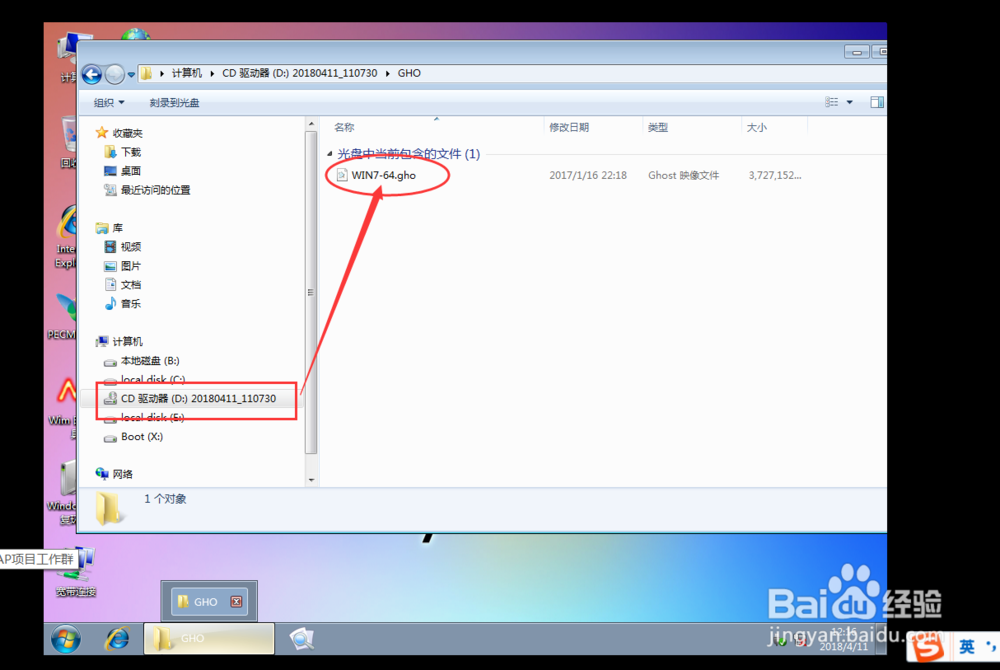1、安装VMWARE以及配置虚拟机过程大家都已熟悉,教程也很多,所以省略。首先在预备好的空虚拟机上点击右键选择最下方的设置见图1。
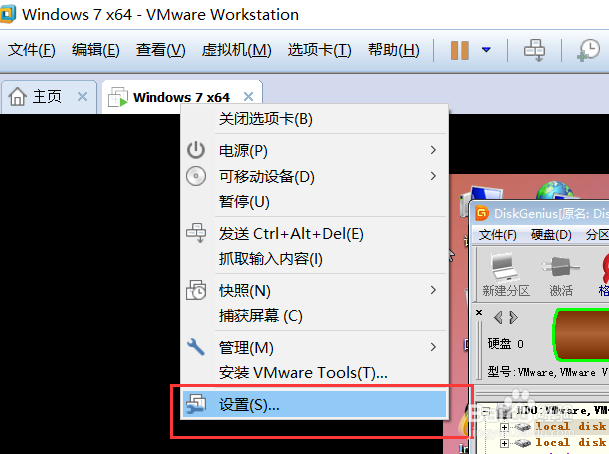
2、进入设置后勾选已连接及自动连接,并在下方选择框中选择使用ISO映像文件,点击浏览,并选择好PE镜像
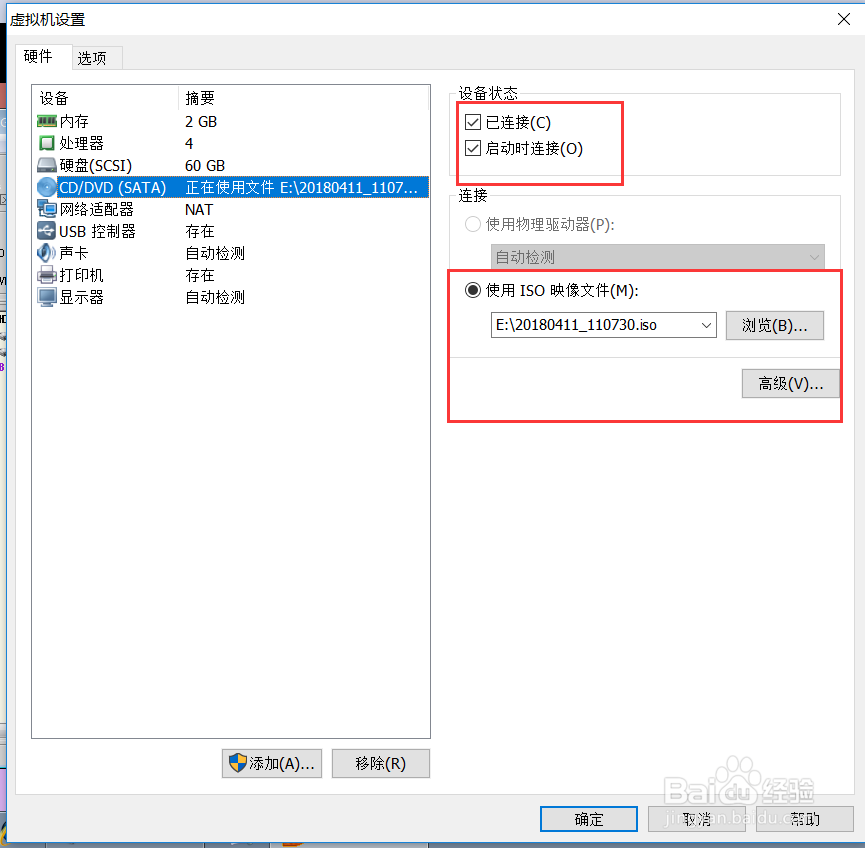
3、启动虚拟机,自动进入pe系统,如有无法进入者确认镜像无问题,则可关闭虚拟机后再虚拟机页签上点击右召堡厥熠键,再电源处点击右箭头,选择最后一项‘打开电源时进入固件’。然后再BOOT项设置为从CD启动。
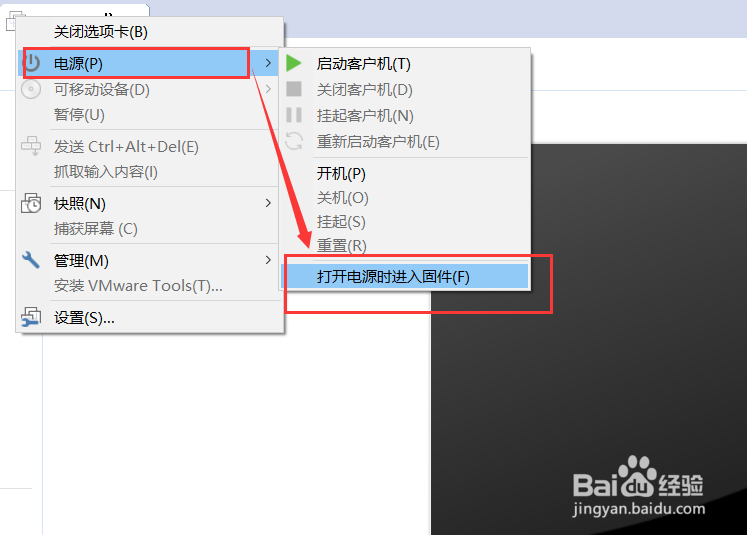
4、进入PE界面后,先利用disk genius 队员虚拟磁盘进行分区并格式化,如无特殊目的建议分成两个区。
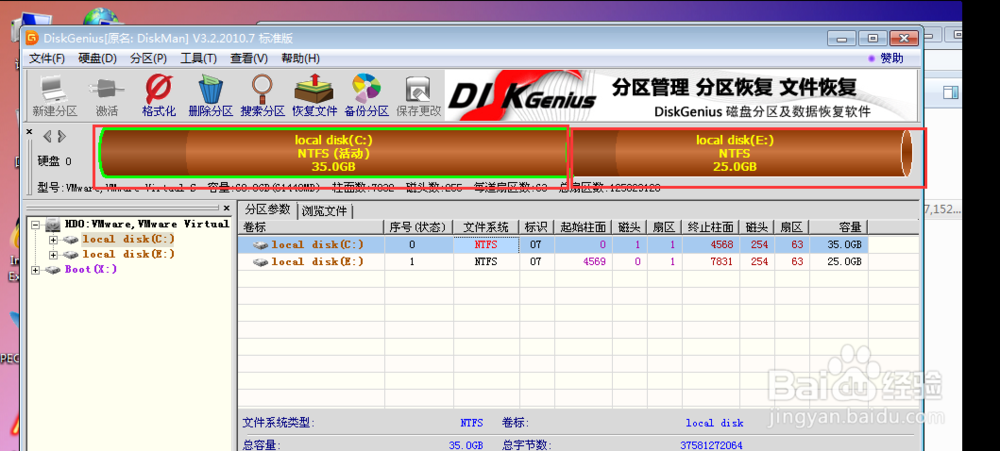
5、分区完成后,利用ultra iso合成ISO软竭惮蚕斗件。打开ULTRA ISO软件在左下角选择框内找到要还原的GHO文件并在右下显示框内在其上点击右键添加(见图1),在右上浏览框内出现后,点击文件,选择保存(见图2),选择好存储位置命名后,点击确定即生成ISO文件。
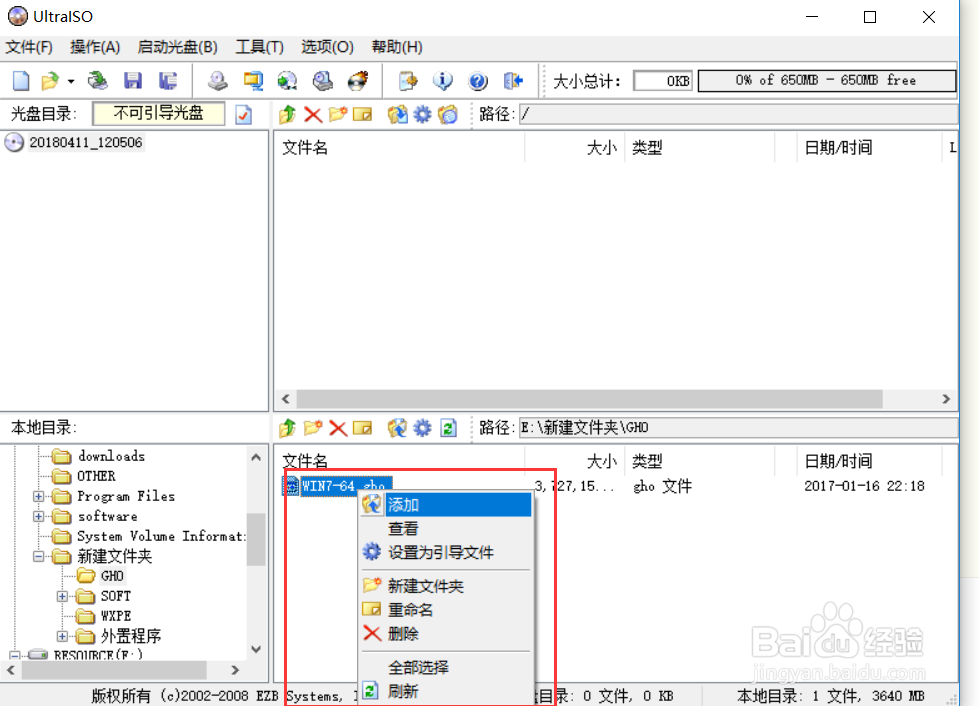
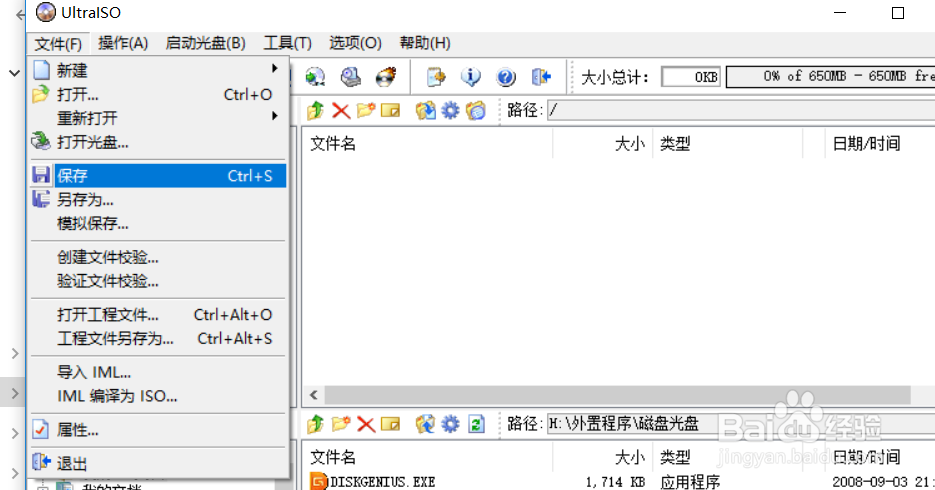
6、在虚拟机的右下角(如图)状态栏内找到CD/DVD硬件,并点击右键选择设置,然后在I虔赙苠搪SO镜像选择框中选择新制作的包含GHO的ISO镜像,并点击确定。
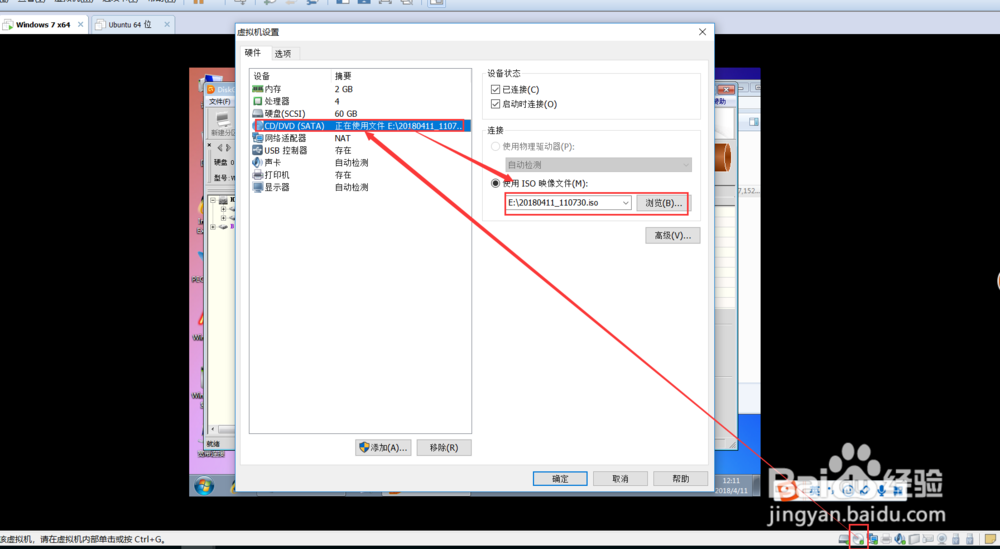
7、找到虚拟机中对应的虚拟CD/DVD硬件,然后将GHO复制在你的非C盘分区上,然后选择GHO镜像工具安装GHOST。到此大功告成。